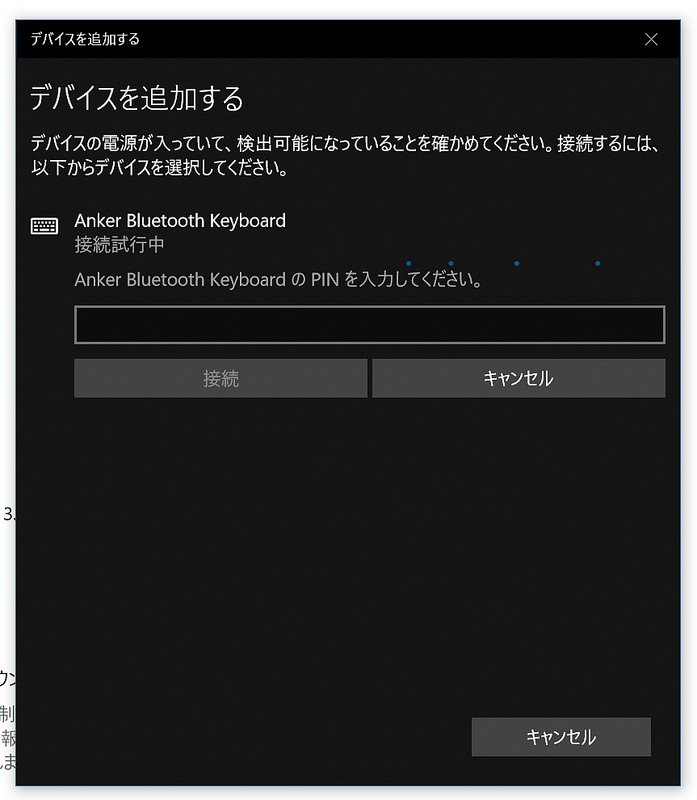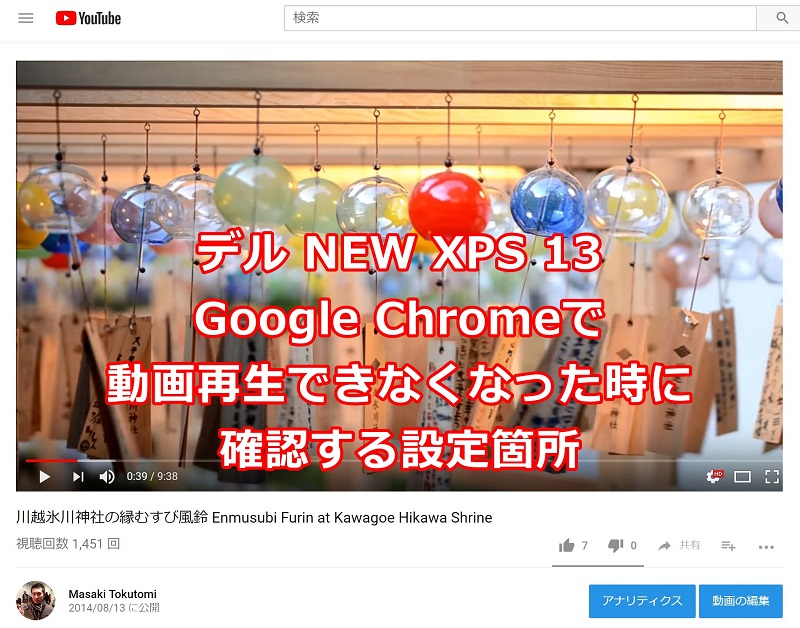デルアンバサダーのモニター企画に参加して、New XPS 13 2-in-1を1ヶ月ほど使用させていただきました。1台でノートPCとタブレットの2つの役割をもつマシンです。動画を見たり、絵を描いたりなど様々なシーンでの使用がイメージできるのではないかと思います。今回はその使用感をレポートしていきます。

基本スペック
まずは今回お借りしたPCの基本スペックから見ていきましょう。
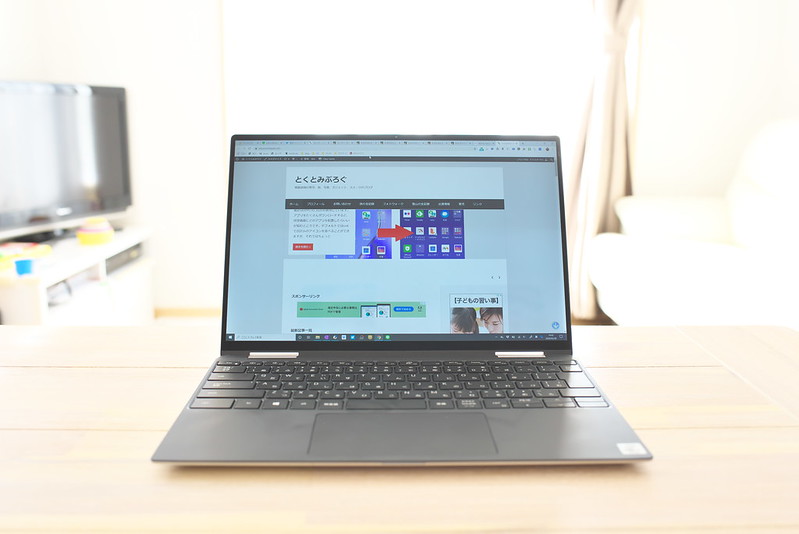
NEW XPS 13 2-in-1 プラチナ(UHD+)
| プロセッサー | 第10世代R Core i7-1065G7プロセッサー |
| OS | Windows 10 Home 64ビット 日本語 |
| メモリー | 16GB 3733MHz LPDDR4x メモリー オンボード |
| ハードドライブ | 512GB PCIe NCMe x4 SSD オンボード |
| ビデオカード | インテル Iris Plus グラフィックス |
| ディスプレイ | 13.4インチ 16:10 UHD+ WLED タッチディスプレイ(3840×2400) |
| 付属ソフト | Microsoft Office Home & Business |
| 本体サイズ | 高さ:7mm-13mm 幅:297mm 奥行き:207mm |
| 重量 | 約1.32kg~ |
ノートPCとしてはハイレベルなスペックですよね。どんな作業でもストレスなくこなしてくれそうです。実際、最後のパフォーマンスを示してくれました。
ディスプレイの3つの使い方
New XPS 13 2-in-1の最大の特徴はディスプレイの角度によって3つの使い方ができることだと思います。まずは通常のノートPCのとして。
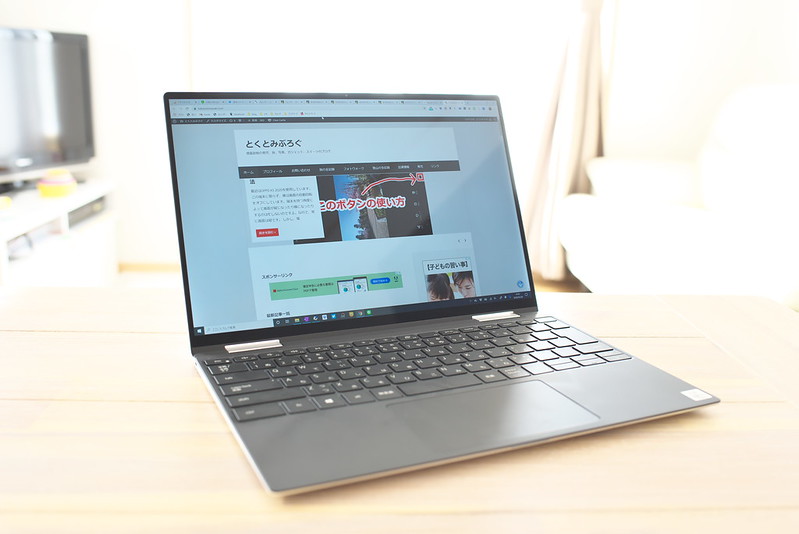
キーボードを使うという従来のノートPCとしての使い方ができます。
次は、ディスプレイをぐいっと反対側にもっていき、キーボードの部分を土台にする使用方法です。

動画視聴などの場合はこの置き方がベストです。
最後はまるでタブレットのようなスタイルです。
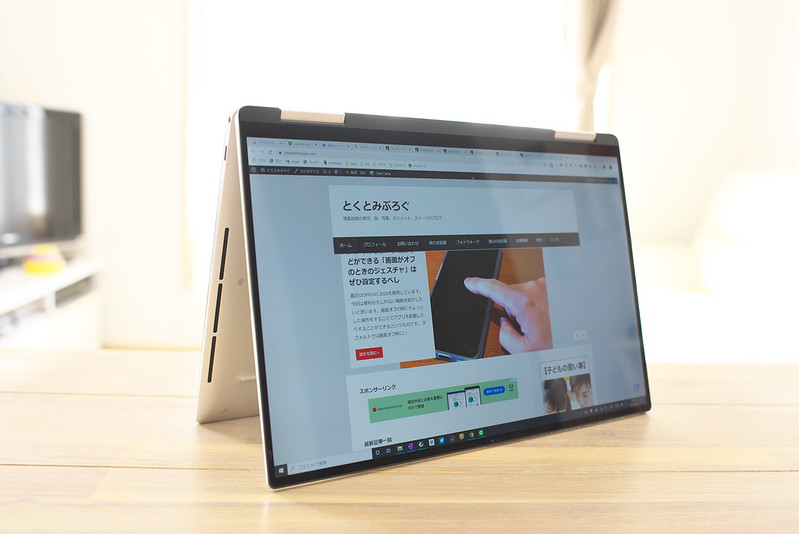
写真ではキーボード部分とディスプレイの間にちょっと隙間がありますが、実際にはぴたっとくっつきます。持ち運びながら何かを見たいときなどはこのスタイルですかね。
打鍵感が好き
それでは実際の使用感についてお話していきましょう。個人的に一番よかったのはキーボードの打鍵感です。

僕はNEW XPS 13を普段から使っているのですが、その打鍵感よりもはるかに心地よかったです。長時間作業していても指の負担がかなり軽減されていました。軽いんですよね。NEW XPS 13でキーボードを打つのに比べて50%くらいの力だったかなと感じました。
作業の合間につい動画が見たくなる
今回はノートPCのモニターに合わせてDAZNを1ヶ月見ることができるギフトコードをいただいていました。最近はスポーツを見ることが少なくなってきたので、スポーツ専門チャンネルのDAZNはノーチェックでした。でも実際に使わせてもらってみると、そのコンテンツ量に驚きました。

ブラウザを小さくして、ついつい作業の合間にながら観ばかりしていました。僕は野球が好きなので、シーズンに入ったらかなり重宝しそうです。
キーボードを土台にすると、ラーメンを食べながらでも汁がキーボードに飛ばないという利点もあります(笑)

RAW現像もサクサク
僕は写真を撮ることが多いので、PCでRAW現像をよくします。使用するアプリケーションはSILKYPIXです。

マシンパワーを必要とするので、低スペックPCだとかなりのストレスとなります。しかし、New XPS 13 2-in-1ならば全く問題なく作業を進めることができました。電源接続していなくてもストレスなしでしたね。
ペンも実用的
New XPS 13 2-in-1にはペンが付属しています。

マウスの代わりにもなるし、絵を描くこともできるし、手書き入力もできちゃうしてかなりのすぐれものです。残難ながらモニター期間中にがっつりと使うまではできなかったのですが、写真への文字入れはつい楽しくなっちゃうレベルです。

手書きの風合いをきちんと出すことができます。

これだけでもペンがあってよかったなと思います。
USB-Cに差し込みにくいことがある
ちょっと使いなかったという点もあります。本体がかなり薄型になっているので、USB-C端子にケーブルなどが差し込みにくいなということがありました。本体の右側にUSB-Cとイヤホンジャック。

左側にUSB-CとmicroSDカードスロットがあります。

この左側が差し込みにくかったです。

本体をくいっと持ち上げないとスムースに差し込むことができなかったです。慣れの問題かもしれませんが。薄型になったことでちょっとした弊害もあるのかも。
カフェで作業
モニター期間中に一度だけカフェに持ち出して作業をしました。
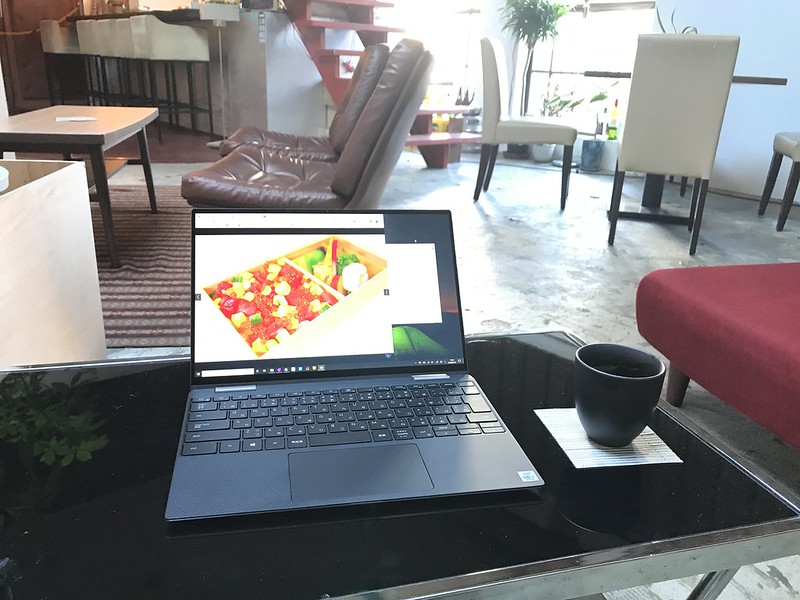
薄くて軽いのでかばんに入れて持ち歩くのが苦になりませんでした。
まとめ
今回1ヶ月ほどNew XPS 13 2-in-1を使ってみて、2018年に購入したNew XPS 13からだいぶ進化していることを実感しました。特にキーボードの打鍵感は最高過ぎました。それだけで買い替えを考えたくなるほどです。ペン入力もいつもあったらいいなと思っていたので、少しでも体感できたのはよかったです。本当はLINEスタンプを作ろうとも思っていたのですが、そこまではできませんでした。
今回のようなモニター企画や限定イベントにも参加することができるデルアンバサダーに登録してみませんか。デルに興味があるならば誰でも参加できます。こちらからチェックしてみてくださいね。
→デル アンバサダー – Dell Japan